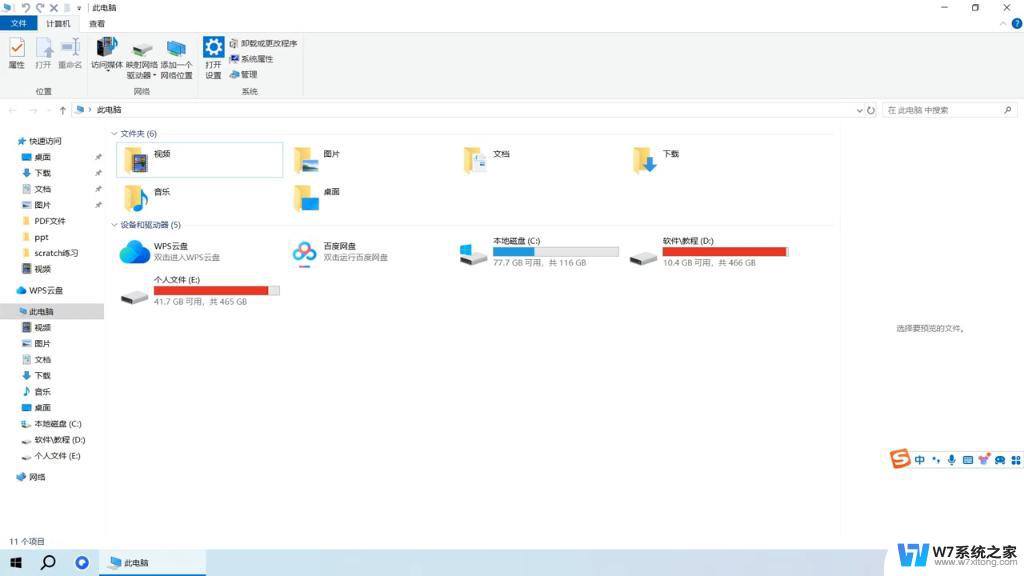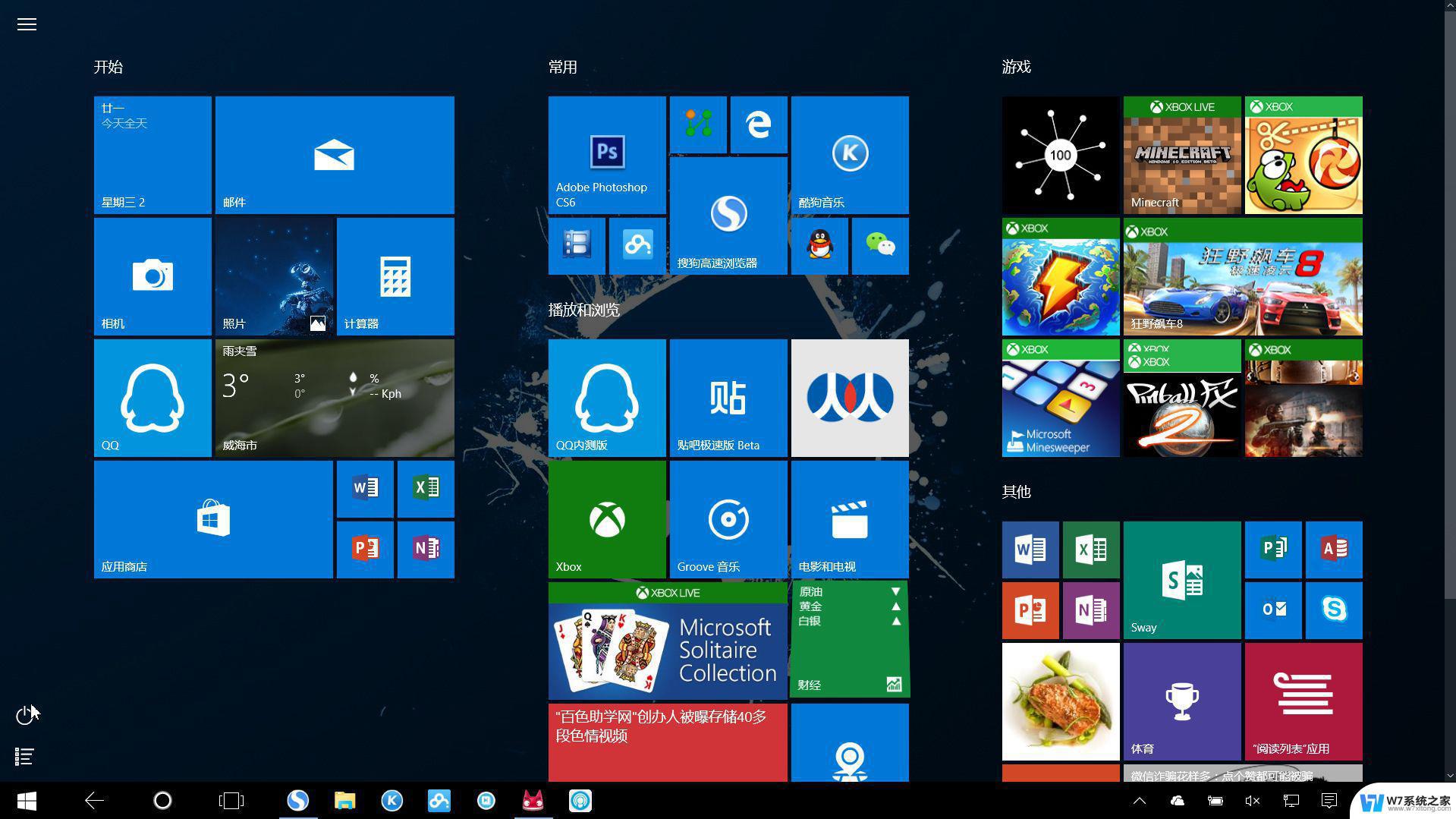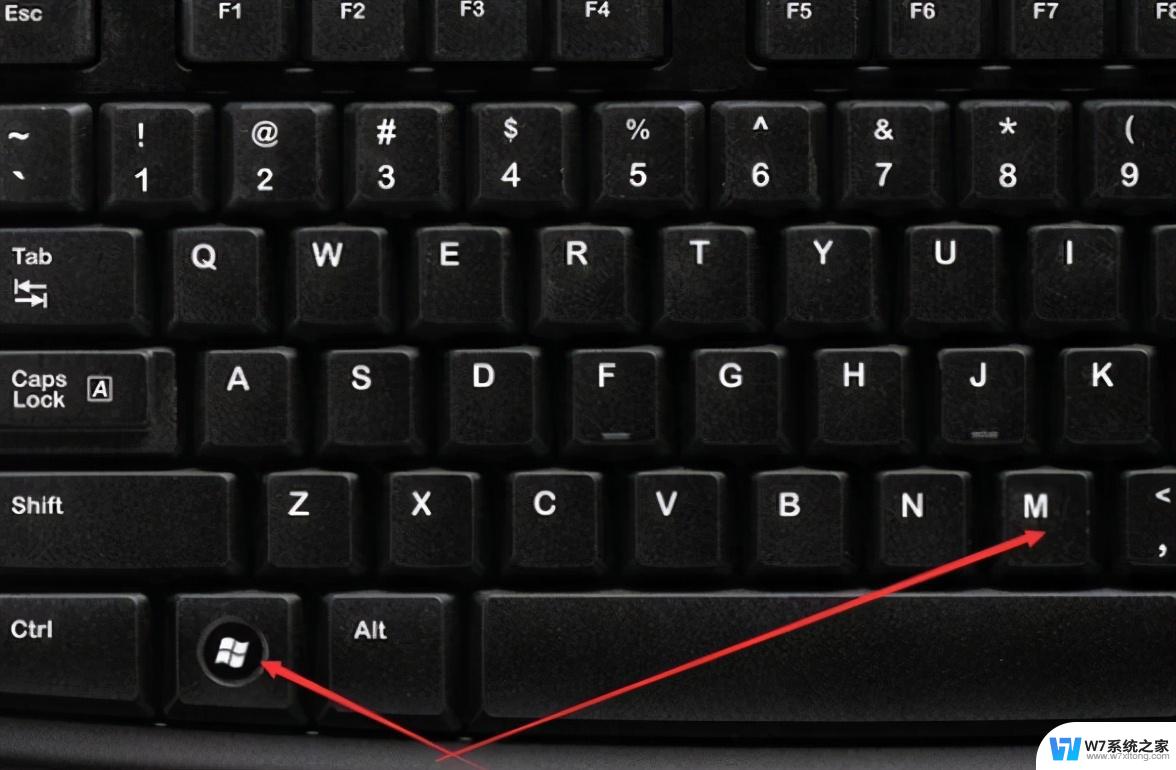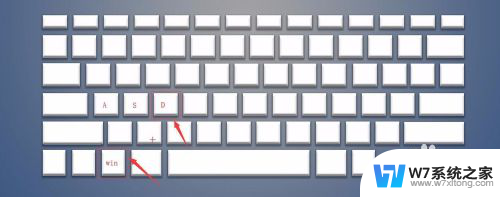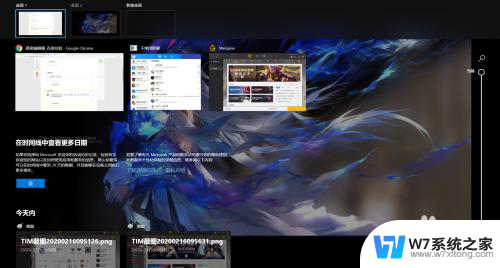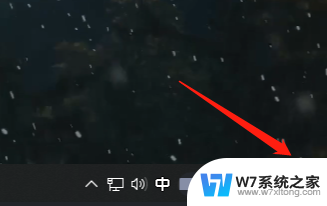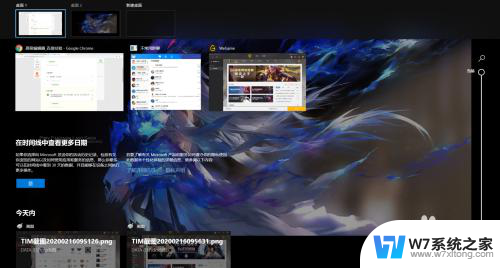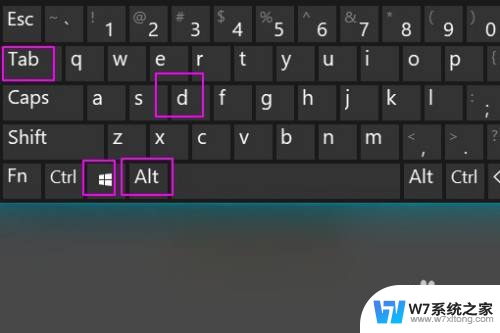win10一系统怎么切到桌面 win10如何快速切换到桌面
Win10作为目前最流行的操作系统之一,其桌面切换功能备受广大用户关注,在Win10系统中,要快速切换到桌面只需按下快捷键Win+D即可,这一操作简单快捷,让用户在繁忙的工作中能够快速切换到桌面进行其他操作。除了使用快捷键,用户还可以通过任务栏中的显示桌面按钮实现快速切换。Win10系统的桌面切换功能让用户的操作更加便捷高效,为工作和娱乐带来更好的体验。
方法如下:
1.第一种方法就是通过电脑右下角的返回桌面按钮,这是win10系统新增加的一个功能。之前的所有系统都没有,不过这块区域很小,就在消息通知的右侧,见下图...

2.以上方法既可以通过鼠标单击此按钮,也可以点击鼠标右键选择“显示桌面”来实现;另外有一个组合键,和这个按钮的功能类似,它就是win+D组合键;

3.按下快捷键win+D可以在桌面和目前使用的应用之间来回切换;此外还有一种方法,那就是使用鼠标右键点击桌面最下方的任务栏;

4.然后我们会在弹出的窗口里看到一项“显示桌面”,不过这种方法只能是用于返回到桌面上。而无法切换回正在使用的程序中来;
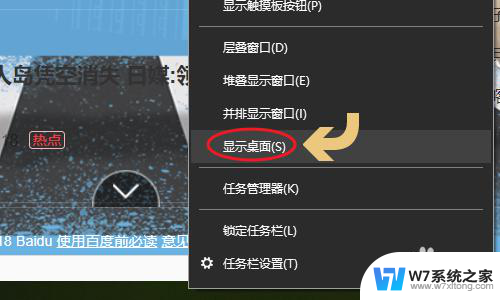
5.最后一个常用方法就是点击键盘上的win键,也就是上面标有Windows图标的那个按键。这个方法多用在全屏玩游戏返回桌面的情况;
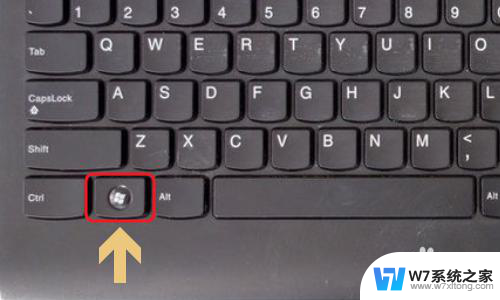
以上就是关于如何切换到桌面的全部内容,如果有出现相同情况的用户,可以按照以上方法来解决。